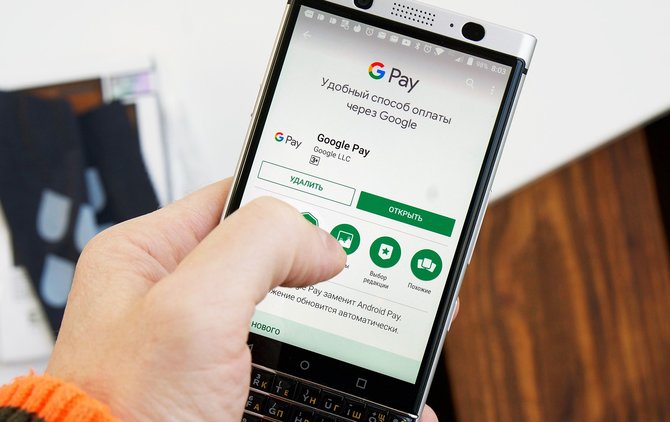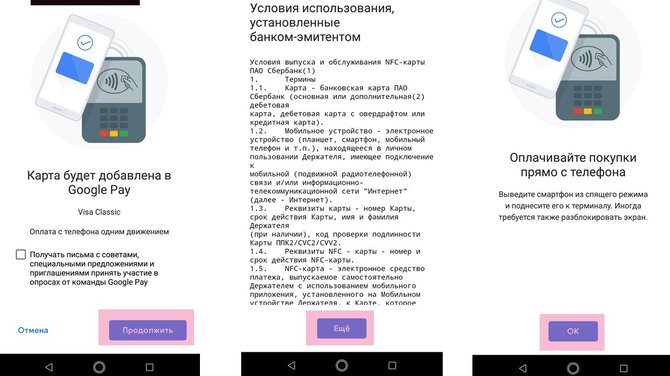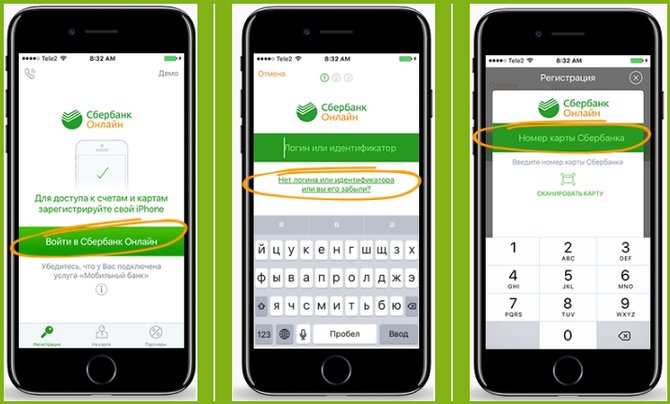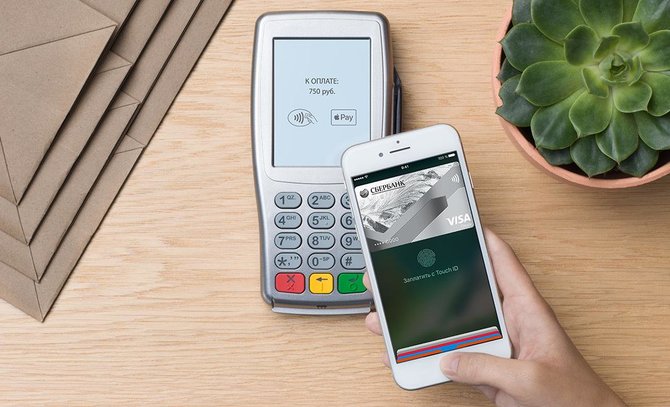Как сделать терминал из телефона сбербанк
Добавил пользователь Skiper Обновлено: 05.10.2024
Мобильный банк – услуга Сбера, которая позволяет производить различные действия со счетом через СМС, без необходимости выходить в интернет: переводить финансы по номеру телефона или карточки, оплачивать услуги связи, получать различную информацию и так далее. Ниже мы расскажем, как его подключить.
- Необходимые условия для подключения
- Как подключить мобильный банк Сбербанк через банкомат
- Другие способы
- В отделении банка
- По номеру горячей линии
- Через Сбербанк Онлайн
- У меня сменился номер телефона. Надо подключать опцию заново?
- Подключила СМС-банк, а СМСки о платежах не приходят. Почему?
- В Сбербанк Онлайн нет карточки, на которую хочу подключить СМС-банк. Куда она пропала?
- Я проверил последние транзакции по карте, и за это сняли 15 рублей. Разве это не бесплатно?
- При попытке заказа услуги банкомат выдает ошибку. Что делать?
Необходимые условия для подключения
Основное условие: у вас должна быть любая банковская карта Сбера. Дополнительные условия зависят от того, каким образом вы собираетесь подключать сервис:
- В банкомате Сбербанка, через терминал: нужно иметь карточку на руках, знать пин-код.
- В отделении банка: нужно иметь на руках паспорт.
- Через онлайн-банкинг: нужно иметь аккаунт.
- По номеру горячей линии: нужно помнить кодовое слово.
Как подключить мобильный банк Сбербанк через банкомат
Отметим, что к карточке будет привязан тот номер, который указан в договоре на оказание банковских услуг. Сменить данные можно либо в отделении, либо через горячую линию.
Другие способы
В отделении банка
Можно подключить СМС-банк сразу, когда оформляете карточку – сотрудник Сбера должен сам спросить вас о подключении, если он этого не сделает – скажите, что нужен мобильный банкинг. Вам объяснят про тарифы, выберите нужный – и он уже будет активирован, когда получите пластик на руки.
Если карточка уже на руках, а банкинг не подключен – не проблема, идите в отделение с паспортом. Скажите, что нужно подключить сервис, дайте карточку, дайте паспорт. Сотрудники все сделают.
По номеру горячей линии
Этот способ работает только в том случае, если номер телефона, на который вы хотите подключить услугу, совпадает с номером, указанным в анкете на получение пластика. Позвоните на 900, скажите оператору свои паспортные данные (Ф.И.О. и дату рождения), номер карточки и контрольное слово. Когда авторизация завершится – скажите, что нужно активировать услугу на указанный в анкете номер.
Через Сбербанк Онлайн
Связка онлайн-банкинга и мобильного банкинга позволяет не только управлять счетом, но и пользоваться дополнительными возможностями: входить в Сбербанк Онлайн с помощью одноразового кода из СМС и получать пуш-уведомления.
Как самостоятельно все сделать:
Возможные проблемы с подключением
У меня сменился номер телефона. Надо подключать опцию заново?
Подключила СМС-банк, а СМСки о платежах не приходят. Почему?
Скорее всего, вы выбрали экономный пакет услуг. Если да – смените его на полный (аналогично подключению), если нет – звоните на горячую линию. В общем-то, вы можете сразу позвонить оператору и задать вопрос – колл-центр в состоянии решить обе проблемы.
В Сбербанк Онлайн нет карточки, на которую хочу подключить СМС-банк. Куда она пропала?
Здесь есть 3 варианта. Первый – она еще не появлялась там. Если вы меньше 24 часов назад получили карту, она еще не активировалась. Для активации вам необходимо либо подождать сутки, либо вставить ее в банкомат и ввести пин-код. Второй – сбоит приложение. Такое бывает, когда из-за нехватки места на смартфоне приложение не может обновиться. Проверьте обновления или попробуйте зайти в личный кабинет через сайт. Третий – у вашей карточки истек срок действия (либо вы закрыли ее и забыли об этом, изредка такое тоже бывает). Здесь уже ничего не поделаешь, да и не нужно.
Я проверил последние транзакции по карте, и за это сняли 15 рублей. Разве это не бесплатно?
При попытке заказа услуги банкомат выдает ошибку. Что делать?
Проблема либо с банкоматом, либо с вашим счетом. Если банкомат – рядом с отделением, зайдите и спросите, почему он выдает ошибку. Если отделения рядом нет – позвоните на горячую линию.
![Как подключить и настроить NFC для платежей картой Сбербанка]()
Платежи без карточки привлекают простотой и удобством. Еще в 2016 году оплата через NFC была редкостью. Сейчас банки наперебой предлагают своим клиентам карты с чипом NFC, встраивают в приложения функционал для бесконтактной оплаты. Сбербанк не стал исключением: владельцы карт Visa и Mastercard могут оплачивать свои покупки с помощью телефона и часов без участия пластиковой основы. Расскажем, как настроить NFC для оплаты картой Сбербанка на смартфонах iPhone и Android.
На iPhone
Для проведения бесконтактных платежей на Айфонах используется специальная система — Apple Pay. Она работает через технологию NFC и принимает от нее лучшие качества:
- финансовые операции не хранятся в памяти устройства;
- информация о картах засекречена и не может быть передана злоумышленникам;
- для проведения оплаты необходимо подтвердить операцию с помощью отпечатка пальца, ввода ПИН-кода или скана сетчатки глаза.
Какие iPhone поддерживают NFC
По технологии беспроводной оплаты работают следующие модели мобильных устройств Apple:
- iPhone SE, 6, 7 и выше;
- часы Apple Watch.
Apple Pay с технологией NFC разрешает владельцам проводить оплату в магазинах, метро, приложениях. На терминалах, которые принимают бесконтактную оплату, указывается специальный символ Apple Pay или NFC.
Для работы с бесконтактными платежами на устройстве Apple подключается Touch ID и авторизация в iCloud, в противном случае опция работать не будет.
![]()
Добавление карты в Wallet
Как привязать карту к телефону с NFC через приложение Wallet:
Карта активирована и готова к работе.
Для работы через официальное приложение банка необходимо убедиться, что оно установлено на смартфоне и не требует обновлений.
Карта добавлена в сервис бесконтактной оплаты и готова к работе.
![]()
На Android
Подключение карты Сбербанка к мобильному сервису Google Pay бесплатно и не требует временных затрат. Сервис надежен в плане безопасности: соединение NFC защищено, информация по картам и операциям не сохраняется в телефоне.
Чтобы знать, как платить через NFC с телефона Android, надо понимать, что существуют некоторые требования к устройству.
- Android 4.4 и выше;
- официальная прошивка Android;
- отключенные права Root;
- наличие датчика NFC.
Для проведения платежей через NFC с телефона терминалы в магазинах должны принимать бесконтактную оплату, о чем сообщает значок на экране аппарата или специальные наклейки у кассы.
Подключение NFC
Для работы с бесконтактной оплатой владелец смартфона должен убедиться, что его устройство поддерживает технологию NFC. Для этого рекомендуется сделать следующее:
Не все производители помещают логотип NFC на телефон, но в настройках или инструкции эта технология должна быть указана, иначе бесконтактной оплатой пользоваться не получится.
Как настроить НФС на Андроиде для Сбербанка и других платежей:
Связь NFC оставляется включенной по умолчанию, чтобы не тратить время на включение или выключение сервиса. За аккумулятор или память устройства беспокоиться не придется: NFC не использует ресурсы смартфона.
Добавление карты в Google Pay
Для оплаты покупок при помощи NFC на телефоне у пользователя должно быть приложение Google Pay, в обратном случае оно устанавливается через Play Market. Подключение карты Сбербанка к платежному сервису проводится двумя способами: через приложение банка и в программе Google Pay.
Настройка приложения Google Pay:
Этот способ удобен тем, что не требуется вводить самостоятельно данные с карты, они автоматически вносятся из приложения банка.
Преимущества платежей через NFC:
- соединение зашифровано протоколом SSL, информация по карте никуда не отправляется, для оплаты используется номер виртуального счета.
- быстрая оплата;
- нет необходимости возиться с наличными и сдачей;
- за платежи через Android Pay иногда начисляются дополнительные бонусы, проводятся акции;
- все бонусные программы по карте сохраняются;
- поддерживаются любые карты Visa или Master Card.
Как платить картой Сбербанка через NFC
Оплата картой Сбербанка через NFC проводится одинаково для всех устройств:
Неделю назад Сбербанк запустил в России мобильный сервис бесконтактных платежей SberPay, который уже доступен пользователям смартфонов с поддержкой NFC на базе операционной системы Android. Многие решили, что Сбер, как всегда, опрофанился, потому что запускать такой продукт следовало хотя бы года 3-4 назад, а сегодня практического смысла в нём нет. Я не собираюсь давать оценку своевременности запуска SberPay, поскольку спрос не анализировал, да и не имею особенного желания давать советы российскому финтех-гиганту. А вот рассказать, как его настроить и как им пользоваться – всегда пожалуйста.
![]()
SberPay уже работает, попробуйте настроить его и воспользоваться
Что меня больше всего бесит в Samsung Pay
Начнём с того, что пока SberPay предъявляет к своим пользователям ряд обязательных условий. Во-первых, вы должны быть владельцем смартфона на Android с версией не ниже 7.0 и поддержкой NFC. Во-вторых, вы должны быть держателем карты Visa Сбербанка. Статус карты значения не имеет, а вот если у вас MasterCard, кнопки добавления карты к SberPay вы не увидите. Поэтому, если вы удовлетворяете этим условиям, можете переходить к дальнейшей инструкции. Если же нет, но попробовать новый сервис хочется, можете выпустить себе карту Visa.
Как привязать карту к SberPay
![]()
Включить SberPay можно прямо в приложении Сбербанк Онлайн
Huawei вернет возможность платить телефоном
Как включить SberPay на Android
![]()
Замените Google Pay на SberPay в Настройках
- В открывшемся окне выберите SberPay и подтвердите изменения.
Как платить SberPay
![]()
SberPay не менее безопасен, чем Google Pay
После того, как произойдёт распознавание NFC-модуля, смартфон предложить выбрать карту, если их несколько, а затем подтвердить оплату отпечатком пальца либо вводом код-пароля. Очень удобно и безопасно, в отличие от Google Pay, который позволяет совершить три покупки до 1000 рублей без подтверждения, способствуя разгулу мошенничества. Кроме того, если у вас отключена биометрия или код-пароль, пользоваться SberPay будет нельзя.
В России начались продажи Xiaomi Mi Band 4 с NFC. Как платить
Буду ли я сам пользоваться SberPay? Нет. Несмотря на то что реализация Сбербанка мне нравится, этот сервис обладает одним, но очень критическим недостатком. Конечно же, это отсутствие поддержки карт сторонних банков. Несмотря на то что карта Сбера у меня есть, моя основная карта – это кредитка Яндекс.Плюс от Тинькофф, по которой я получаю отличный кэшбек, скидки на сервисы Яндекса и бесплатную подписку на Яндекс.Музыку при условии трат в размере 5000 рублей в месяц. Поэтому отказываться от Google Play ради SberPay я не буду.
Свободное общение и обсуждение материалов
![]()
Учитывая количество вирусов, атак и просто людей, которым нужен доступ к вашему телефону, становится очень приятно, когда разработчики делают что-то, чтобы система вашего смартфона была более безопасной. Если вам кажется, то в вашем телефоне нет ничего такого, что нужно мошенникам, то вспомните, что в нем есть как минимум платежные данные. А еще можно просто заблокировать устройство и требовать с вас выкуп за него. Особенно красочно это смотрится, если взять за пример какой-нибудь дорогой флагман. Сама Google постепенно делает Android все более безопасным. Из-за его открытости проблемы с безопасностью остаются, но новые функции позволят жить немного спокойнее.
![]()
Смартфон всегда являлся отличным способом потратить деньги: такая покупка порадует кого угодно и будет отличным подарком. Несмотря на то, что смартфоны не отличаются друг от друга, на рынке можно найти самые разные устройства, самыми запоминающимися из которых будут игровые (из-за навороченных характеристик) и противоударные (из-за защитных свойств). Но ни одно устройство не лишено проблем, а с годами их становится только больше. Одни копятся из года в год, а другие появляются из-за халатности производителей. Идеального смартфона нет и не будет, просто смиритесь с этим фактом: рассказываем, почему владеть абсолютно любым смартфоном проблематично и этого никогда не изменить.
![]()
Не так давно Apple все же запустила функцию "Цифровое наследство" в обновлении iOS: опция достаточно своеобразная, но вполне логичная. Это наталкивает на мысли о том, а стоит ли передавать своим родственникам свое устройство, как правильно это сделать? Думаю, вы не раз задумывались о том, что происходит со смартфоном человека, который отошел в мир иной. Я и сам иногда прикидываю, что будет с моим смартфоном после смерти: не думайте, что я нагнетаю, просто жизнь - такая штука: никогда не знаешь, где окажешься завтра. Предлагаю немного порассуждать о том, что делать с телефоном умершего человека.
Про банковские карточки contactless все не просто наслышаны, но и активно их используют на каждом шагу. А вот про возможность бесконтактной оплаты с карточного баланса с помощью телефона известно не всем. Рассмотрим способы оплаты покупок телефоном вместо карты Сбербанка.
Условия оплаты покупок телефоном вместо карты Сбербанк
![Активация и подключение телефона для оплаты вместо карты Сбербанка]()
Чтобы оплатить покупки, не обязательно всегда иметь при себе карту Сбербанка. Главное, чтобы телефон был под рукой. Прежде, чем его использовать в качестве платежного средства, нужно соблюсти некоторые правила:
После внесения необходимых данных в смартфон и полной настройки, им можно смело пользоваться вместо пластикового носителя, оплачивая покупки и даже проезд в метро.
Чтобы произвести оплату, достаточно поднести смартфон к считывателю.
Настройка NFC модулей для выполнения платежей со смартфона
Прежде, чем настраивать необходимые для бесконтактной оплаты модули на телефоне, нужно просмотреть нет ли в нем встроенных настроек. Обычно они отображаются в операционной системе.
Найти модули NFC можно следующим образом:
- Просмотрите список настроек на смартфоне;
- Перейдите в настройки подключения;
- Проверьте наличие пункта NFC.
В зависимости от модели и марки телефона, а также версии операционной системы, модули NFC могут находиться среди беспроводных сетей или просто подключений.
Подключаются настройки NFC для оплаты картой Сбербанка в конкретном порядке:
- Находим опцию согласно предыдущим описанным действиям;
- Активируем модули;
- Устанавливаем подходящее приложение для оплаты смартфоном;
- Загружаем реквизиты с пластиковой карты в приложение;
- Настраиваем платежную систему на указанную карту.
Лучшие приложения для оплаты с карты Сбербанка смартфоном: Яндекс Деньги, Visa Qiwi Wallet, Apple Pay, Сбербанк Онлайн, Google Pay.
Оплата картой Сбербанка через телефон на андроиде
Активировать карту Сбербанка на телефоне с операционной системой андроид можно с помощью приложения Android Pay. Это самый популярный, простой и безопасный вариант для бесконтактной оплаты покупок смартфоном.
Важное условие — ОС Андроид должен быть выше версии 4.4 и наличие любой карты Сбербанка, кроме Maestro.
Приложение для оплаты телефоном на андроид вместо карты называется Google Pay. Это новый вариант названия Android Pay. Поэтому в первую очередь необходимо скачать данное приложение из Google Play. Затем можно перейти к дальнейшим настройкам.
Установить карту Сбербанка на телефон андроид для оплаты можно в следующей последовательности:
1. Откройте приложение и перейдите на главную страницу;
![Скачивание приложения Google Pay]()
![Добавление карты в приложение Google Pay]()
4. Введите необходимую информацию в представленные поля;
5. Примите условия соглашения, а затем введите код безопасности, высланный на почту.
В Google Pay можно добавить несколько активных пластиковых носителей и использовать их по назначению. Данная функция бесплатна.
Осуществить данное подключение можно:
Как использовать айфон для бесконтактной оплаты
Ввести данные с карты можно не только вручную, но и просто наведя камеру в приложении на пластиковый носитель. Все данные заполнятся автоматически.
![Подключение айфона к]()
Можно использовать и другие способы подключения бесконтактной оплаты:
После того, как операции будут подтверждены, а информация о картах сохранена, можно использовать айфон в качестве платежного средства. Транзакция осуществляется путем поднесения продукции Apple к считывающему устройству, затем потребуется подтверждение покупки через скан отпечатка пальца.
Помимо айфона продукция Apple позволяет использовать часы Aplle Watch для оплаты покупок.
Подключить часы можно, следуя принципу:
Чтобы оплатить покупки умными часами, нужно дважды нажать сбоку на нижнюю кнопку, затем повернуть дисплей к терминалу. Звуковой сигнал обозначит окончание транзакции.
Плюсы и минусы оплаты покупок телефоном
![Произведение оплаты телефоном]()
Чтобы развеять сомнения, рекомендуем ознакомиться с преимуществами использования данного метода оплаты:
- Транзакция проходит с помощью специально сгенерированного пароля, который изменяется при каждом платеже;
- Информация о пластиковом носителе не передается на другие устройства;
- Посторонний человек не может использовать данный метод оплаты, так как для подтверждения необходим отпечаток пальца или специальный пароль;
- Деньги со счета списываются только однажды. Покупатель не несет никаких рисков, так как терминал отключается сразу же после проведения операции;
- С помощью телефона можно оплатить не только покупки, но также проезд в метро;
- Скорость оплаты увеличивается в несколько раз и способ очень удобен.
Единственный минус оплаты посредством смартфона заключается в том, что при разрядке батареи невозможно провести какие-либо операции.
Для использования телефона вместо карты можно скачать любое подходящее приложение: Android Pay, Google Pay, Apple Pay, Qiwi Wallet.
Важным условием для использования телефона вместо карты для оплаты является наличие подключенных модулей NFC. Проверьте их наличие и настройки для правильной работы приложения.
Практически любая карта Сбербанка может быть подключена к телефону для оплаты покупок с его помощью. Исключение составляет карта Maestro.
Чтобы использовать бесконтактную оплату покупок телефоном, достаточно разблокировать смартфон и поднести его к считывающему устройству. Для устройств Apple также потребуется подтвердить покупку через скан отпечатка пальца.
Устройства Apple позволяют использовать умные часы Apple Wacth вместо айфона.
Читайте также: